 逆日影斜線計算
逆日影斜線計算 計算軸設定
計算軸設定
日影規制・斜線制限による最大ボリュームを計算します。
建築可能ボリュームを、鳥かご(メッシュデータ)や建物ブロックとして確認できます。
日影規制・斜線制限による最大ボリュームを計算するM830310_gns_sec01
- 「逆日影斜線計算」メニューから
 「逆日影斜線計算」を選びます。
「逆日影斜線計算」を選びます。 - 「逆日影・斜線ボリューム計算」ダイアログで計算条件を設定して、「OK」をクリックします。
建築可能なボリュームを確認できます。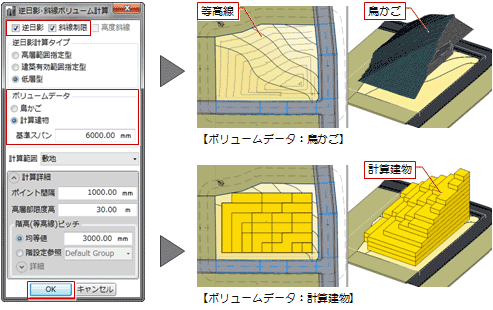
メモ
- 計算建物は、「基準スパン」で設定した値を1ブロックとして計算し、作成されます(「基準スパン」は「計算範囲」が「敷地」の場合に設定できます)。
建築可能なボリュームの確認だけでなく、各種日影計算・天空率計算・地盤算定の対象データとして使用できます。 - 作成した計算建物は、選択してプロパティを変更できます。
天空率算定の対象とする計算建物で、後退距離内にある擁壁、門、塀等は、「計算建物タイプ」を「擁壁類」に設定しておくと、建物後退距離を算出するときに対象から除外されて「建物類」の計算建物までの距離が算出されます。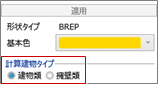
- 鳥かごは、制限種別によって色分け表示されます。鳥かごの色は、
 「作図表現(ボリューム解析)」の「鳥かご」で変更できます。
「作図表現(ボリューム解析)」の「鳥かご」で変更できます。
(詳しくは、「鳥かごの色を変更するには」を参照)
ボリュームデータの計算基準を設定するにはM830310_gns_sec02
逆日影斜線計算で作成する、ボリュームデータの計算原点と方向を設定できます。
鳥かごメッシュの方向や、計算建物の起点・方向に影響します。
- 「逆日影斜線計算」メニューから
 「計算軸設定」を選びます。
「計算軸設定」を選びます。 - 入力モードが
 「1点方向」であることを確認します。
「1点方向」であることを確認します。 - 計算原点と方向をクリックします。
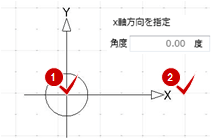
- 「逆日影斜線計算」メニューから
 「逆日影斜線計算」を選び、実行します。
「逆日影斜線計算」を選び、実行します。
メモ
- 「方位±」にチェックを付けると、方位マークを参照して指定した角度で計算軸を設定できます。
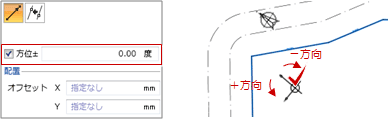
- 「オフセット」を入力することで、クリックした位置から設定値の分、ずらして配置できます。
- 入力モードの
 「要素角度参照」を使用すると、指定した線分に対して平行または垂直に計算軸を設定できます。ある敷地境界線に平行に建つように計画したい場合に、その境界線角度に計算軸を設定すると効率的なボリューム計画が可能です。
「要素角度参照」を使用すると、指定した線分に対して平行または垂直に計算軸を設定できます。ある敷地境界線に平行に建つように計画したい場合に、その境界線角度に計算軸を設定すると効率的なボリューム計画が可能です。
(操作については、「指定した線分と平行・垂直に方位を設定するには」を参照)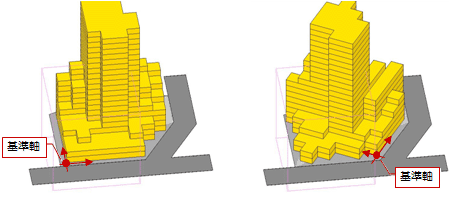
逆日影斜線計算に必要なデータM830310_gns_sec03
各ボリューム計算に必要なデータは次のとおりです。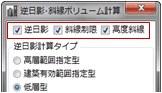
| 逆日影 | 斜線制限 | 高度斜線 |
| ①方位
・未入力時はY軸方向を真北として計算 |
①方位
・未入力時はY軸方向を真北として計算 |
①方位
・未入力時はY軸方向を真北として計算 |
| ②地盤・敷地境界 | ②地盤・敷地境界 | ②地盤・敷地境界 |
| ③用途地域
■「日影測定面・規制時間」タブ ・「日影規制を有効にする」がONのとき計算 |
③用途地域
■「基本」タブ ・「絶対高さ」を設定時は絶対高さを考慮 ■「用途地域斜線制限」タブ ・「北側斜線考慮」がONのとき設定値で計算 ・隣地斜線の勾配値・立上高さの設定値で計算 ・道路斜線の勾配値・適用距離の設定値で計算 ・「建築基準法56-3緩和適用」がONのとき緩和の範囲を自動判定して計算 |
③用途地域
■「高度地区条件」タブ ・「高度地区設定」がONのとき各設定値で計算 |
| ④隣地境界線、道路境界線 | ④隣地境界線、道路境界線
・境界線属性、各種設定値で計算 |
④隣地境界線、道路境界線
・境界線属性、各種設定値で計算 |
| ⑤日影計測線 |
逆日影計算タイプによる違いM830310_gns_sec04
| タイプ | 内容 |
| 高層範囲指定型 | 逆日影チャートにより、建物高さ無制限の領域を計算するタイプです。 建物高さ無制限範囲の高さは、「高層部限度高」で設定した値で計算します。 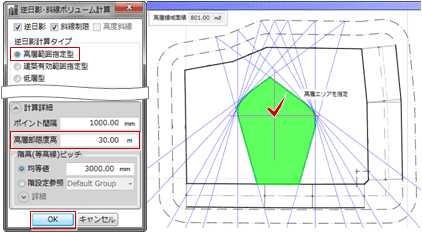 ※ 緑の領域が「建物高さ無制限領域」です。画面左上にその領域面積が表示されます。 |
| 建築有効範囲指定型 | 逆日影チャートにより、極端な低層領域を避け、建築有効領域を計算するタイプです。この領域にも建物高さ無制限範囲が含まれるので、「高層部限度高」で限度を設定します。 ※ 緑の領域が「建築有効領域」です。画面左上にその領域面積が表示されます。それ以外の領域が「極端な低層領域」です。 |
| 低層型 | 日影規制時間をクリアする太陽高度でカットする計算タイプです。 敷地や計算対象範囲の広さによっては建物高さ無制限範囲が含まれるので、「高層部限度高」で限度を設定します。 |
計算範囲による違いM830310_gns_sec05
「計算範囲」では、逆日影の計算範囲を設定します。
計算範囲によって最大ボリュームが変わり、低層型では計算範囲が狭いほど最大ボリュームが有利になります。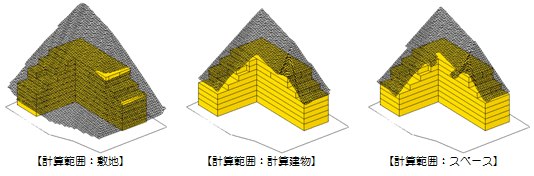
| 項目 | 内容 |
| 敷地 | 敷地全体を対象に逆日影を計算します。 |
| 計算建物 | 計算建物が入力済みの場合、計算建物全体(真上から見下げで最大平面領域)を対象に逆日影を計算します。 ・「高層範囲指定型」の場合、敷地範囲で計算したボリュームを計算建物範囲でカットします。 ・「建築有効範囲指定型」の場合も、上に同じです。 ・「低層型」の場合、計算建物範囲が日影規制時間をクリアする太陽高度でカットしたボリュームを計算します。 |
| スペース | スペースが入力済みの場合、スペース全体(真上から見下げで最大平面領域)を対象に逆日影を計算します。 ・「高層範囲指定型」の場合、敷地範囲で計算したボリュームをスペース範囲でカットします。 ・「建築有効範囲指定型」の場合も、上に同じです。 ・「低層型」の場合、スペース範囲が日影規制時間をクリアする太陽高度でカットしたボリュームを計算します。 |
計算詳細についてM830310_gns_sec06
| 項目 | 内容 |
| ポイント間隔 | ①メッシュのピッチ
逆日影および斜線計算では、このポイント間隔値で内部的にメッシュを作成し、そのメッシュ交点に計算結果の高さの数値を割り当てています。 そのメッシュを立体化したのが「鳥かご」になります。 また、「計算建物」は「基準スパン」の設定値でメッシュピッチをまとめて立体化しています。 ②逆日影計算時の計算基準点の間隔 逆日影計算は、日影計測線上(複数用途地域では用途地域分割線上を含む)に計算基準点を均等間隔で配置して、その点から計算を行っています。 その計算基準点の割付間隔になります。 |
| 高層部限度高 | 逆日影計算により高さ無制限領域が発生する場合、その計算限度の値を設定します。(「逆日影計算タイプによる違い」を参照) |
| 階高(等高線)ピッチ | 「鳥かご」作成時は、平面に表示される等高線高さのピッチになります。 「計算建物」作成時は、1ブロックの階高ピッチになります。 ● 均等値 階数や階高が決まっていない段階で、平面の等高線や計算建物の階高を表示させる場合には、こちらを選択してピッチを設定します。ピッチは1階FLから割り振られます。 ● 階設定参照 「階設定」にて階数や各階の階高が設定済みで、その設定値で計算する場合にこちらを選択します。「詳細」をクリックすると階設定を参照でき、平面の等高線や計算建物の階高になります。 |